GlobalMapper精品教程002:GlobalMapper中文版安装后的基本设置
Posted 刘一哥GIS
tags:
篇首语:本文由小常识网(cha138.com)小编为大家整理,主要介绍了GlobalMapper精品教程002:GlobalMapper中文版安装后的基本设置相关的知识,希望对你有一定的参考价值。
本文讲述安装globalmapper后的一些简单基本设置(持续更新),为后续深入学习软件打下基础。
文章目录
1. 工具条的显示与关闭
如下图所示为Globalmapper23.0中文版的菜单默认显示样式。

可以根据自己的需要,关闭一部分不要的工具条。再次显示的设置方式是:【视图】→【工具栏】,勾选或者取消勾选即可。
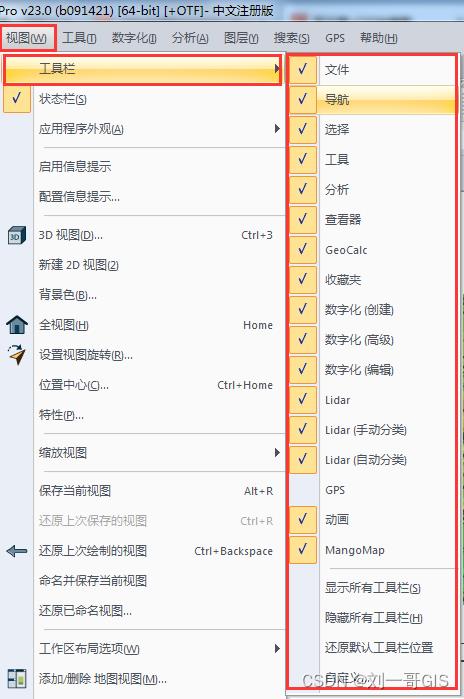
同样的方式,可以点击【显示所有工具栏】、【隐藏所有工具栏】或【还原默认工具栏位置】。
2. 面积单位设置
在Globalmapper中,默认的面积单位是平方公里(平方千米),一般在区域较小的情况下使用平方米比较方便,设置方法是:
(1)点击工具栏上的【配置】工具,打开配置-测量/单位对话框,在面积单位中选择:平方米,点击确定。
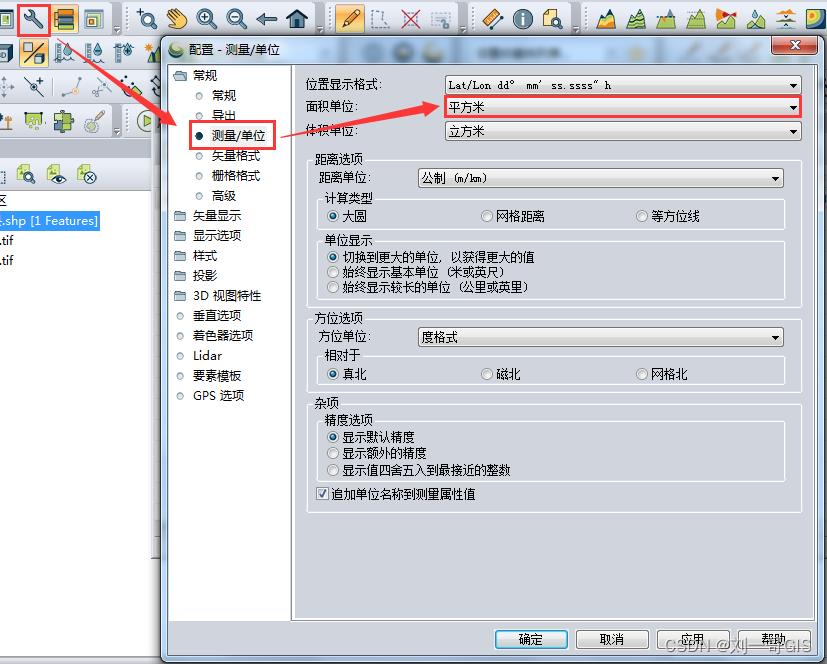
(2)点击工具栏中的【数字化工具】,然后选择需要编辑的要素→右键→【分析/测量】→【添加/更新选定要素的测量属性】,如下所示:

提示已成功,点击确定。

在矢量数据图层上右键→【编辑属性】,打开属性表编辑器。

可以看到,属性表中的闭合面积是平方米(sq m)了。

如果不需要显示面积值后面的sqm,可以将【追加单位名称到测量属性值】取消勾选。
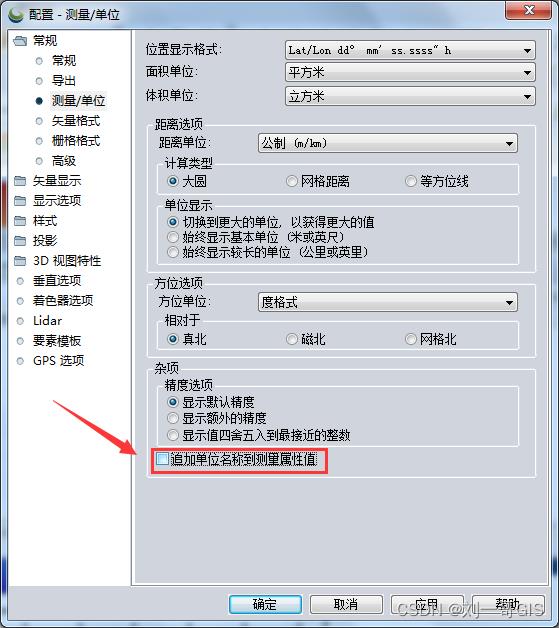
面积显示不带有单位。
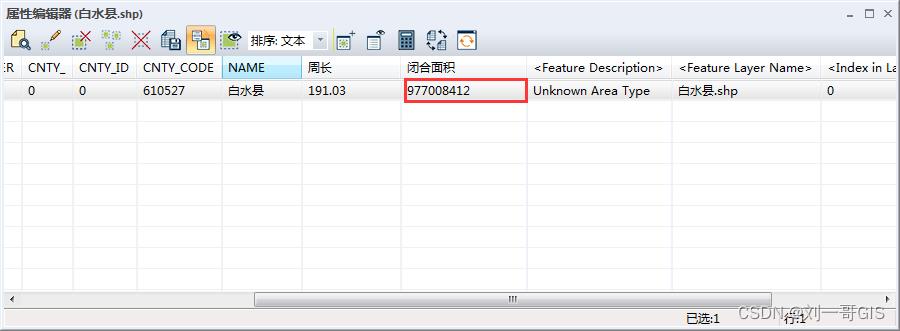
3. 选择所选面要素的边框
通常情况下,当面要素带注记的时候,选择的时候会遮挡下面的内容,可以让其只显示边框。

点击工具栏上的【配置】工具,打开配置-渲染对话框,勾选【矢量显示】→【渲染】→【仅突出显示所选区要素的边框】。
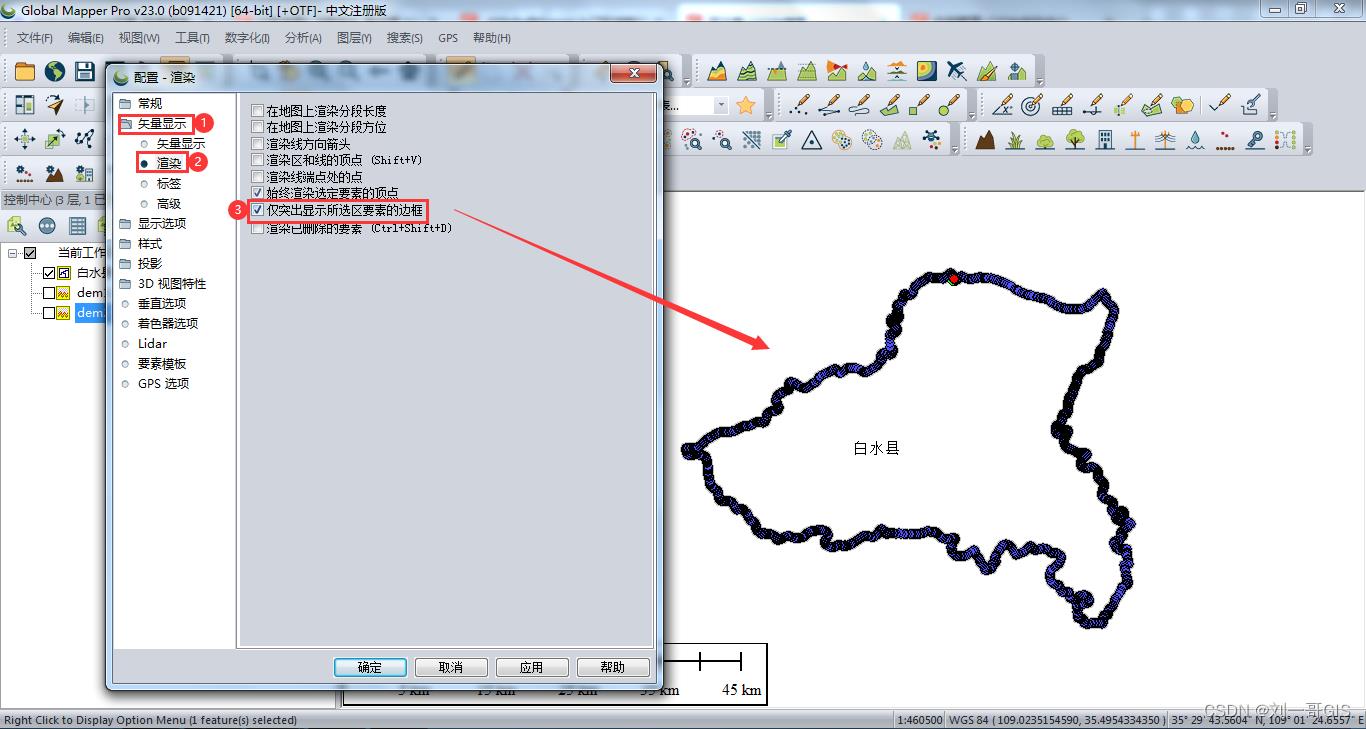
4. 二三维联动显示
点击【视图】→【3D窗口】,可以打开3D窗口,也可以二三维进行联动显示。

5. 导入数据
(二)导入数据
Global Mapper的一个重要特点是支持导入到软件中的文件格式的数据量和种类。在当前版本中,支持超过30种文件类型,包括所有常见的空间格式,如ESRl shapefile,TIF、KML文件,MrSID图像和LiDAR点云。

(1)导入矢量、栅格和高程图层
有几种将数据导入到Global Mapper的方法。您可以使用:
- 【文件】→【打开数据文件】命令;
- 单击文件工具栏中的打开数据文件按钮;
- 使用ctrl + O键盘快捷键。
在每种情况下,都会提示您浏览到所需的文件以启动导入过程。
除了文本文件,如下所述,所有矢量、栅格和高程格式都使用相同的对话框和相同的过程导入。Global Mapper能够区分不同的格式,并自动分配到适当的图层类型。如果需要,可能会要求您定义坐标参数,验证具有非常规后缀的文件的数据格式,或者如果没有固有的地理参考信息,则进行手动纠正数据。
导入时,可以通过在“打开"对话框中选择所需文件的同时按住ctrl或shift键来选择多个文件。或者,也可以使用“文件”>“打开目录树中的所有文件"命令打开指定文件夹或目录树中的所有兼容文件。最后,也许最为方便的是,您可以简单地将兼容文件拖放到Global Mapper窗口中,以自动启动导入过程。
(2)导入文本文件
包含坐标值列表的文本文件可以导入到Global Mapper中,并用于创建点,线或区域要素。要启动文本文件导入过程,请使用【文件】→【打开通用文本】命令。
选择所需文件后,系统会提示您为导入的文件分配一些参数,例如坐标值的顺序和格式,文件中标题行的数量以及是否导入相伴的属性。
持续更新中,敬请关注。
以上是关于GlobalMapper精品教程002:GlobalMapper中文版安装后的基本设置的主要内容,如果未能解决你的问题,请参考以下文章
GlobalMapper精品教程002:GlobalMapper中文版安装后的基本设置
GlobalMapper精品教程031:Globalmapper在航测内业数据处理中的应用举例
GlobalMapper精品教程031:Globalmapper在航测内业数据处理中的应用举例
GlobalMapper精品教程035:用CASS自带数据创建高程地形等高线教程